การนำทางแผนที่ใน iPhone ไม่ทำงาน (ติดอยู่)
ในโพสต์นี้เราจะพูดถึงวิธีแก้ปัญหาที่การนำทางแผนที่และฟีเจอร์ GPS ไม่ทำงานอย่างถูกต้องบน Apple iPhone.

แม้ในยุคของเทคโนโลยีที่คาดว่าจะมีอยู่แทบทุกหนทุกแห่ง แต่ความจริงก็ยังคงเป็นเพียง – ไม่ใช่ ฉันมีบริการเซลล์ที่ยอดเยี่ยม แต่ฉันอาศัยอยู่ในพื้นที่ชนบท ทุกครั้งที่ฉันไปที่ไหนสักแห่ง โทรศัพท์ของฉันมักจะสูญเสียความสามารถในการรับข้อมูล ด้วยเหตุนี้ ฉันจึงค้นพบวิธีบันทึกสถานที่บน Google Maps
ขั้นแรก ค้นหาสถานที่ที่คุณจะไป เมื่อมันปรากฏขึ้นบน Google Map ของคุณ ให้แตะที่ชื่อของสถานที่ที่อยู่ตรงกลางแผนที่ของคุณ ซึ่งจะเปิดขึ้นที่ด้านล่างของหน้าจอ
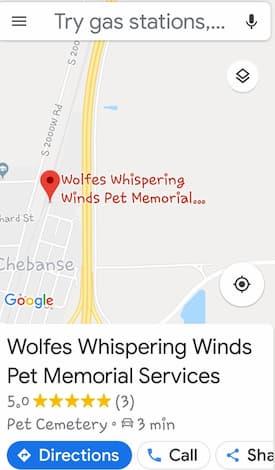
เลือกชื่อปลายทางของคุณ (หรือที่อยู่บ้าน) ที่แสดงที่ด้านล่างของหน้าจอ ซึ่งจะเปิดเมนูขึ้น
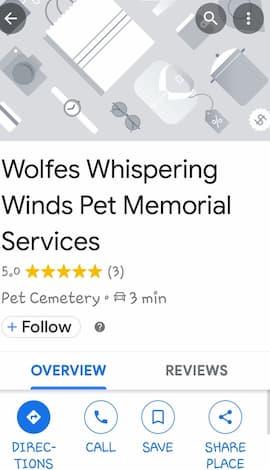
เลือกไอคอนที่มีจุดสามจุดที่ด้านบนขวาของหน้าจอ
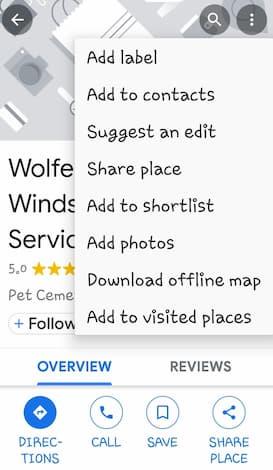
บริเวณด้านล่าง คุณจะเห็นตัวเลือกในการดาวน์โหลดแผนที่และเส้นทางสำหรับการใช้งานออฟไลน์
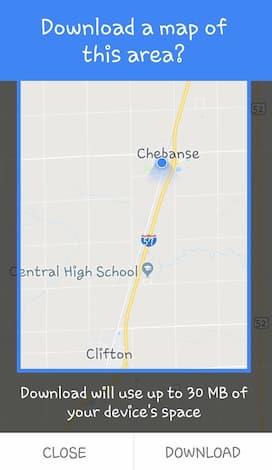
เมื่อคุณดาวน์โหลด Google Map แล้ว คุณพบมันได้อย่างไร กลับไปที่หน้าแรกของ Google Maps และคลิกสามบรรทัดเล็ก ๆ ที่ด้านบนซ้ายของหน้าจอเพื่อเปิดเมนูที่นั่น
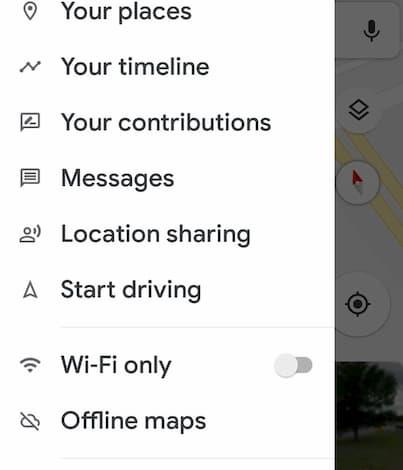
เมื่อคุณแตะที่ตัวเลือกแรก ”สถานที่ของคุณ” คุณจะสามารถตั้งค่าที่อยู่บ้านและที่ทำงานของคุณ แล้วดูตำแหน่งที่คุณบันทึกไว้ ทุกที่ที่คุณแบ่งปันกับผู้อื่น และอื่นๆ
หากต้องการไปยังเส้นทางออฟไลน์ของคุณ ให้ใช้เมนูเดียวกันด้านบนและเลือก ”แผนที่ออฟไลน์”
ฉันรู้แน่ชัดว่าฉันจะอยู่ที่ไหนโดยไม่มี Google Maps: หลงทางที่ไหนสักแห่งอย่างแน่นอน ฉันถูกท้าทายและแน่นอนว่าคู่หมั้นของฉันจะไม่ขอเส้นทางจากมนุษย์คนอื่น โชคดีที่เขาใช้แอพ Maps มากเท่ากับฉัน!
สิ่งอื่นใดที่คุณอยากรู้จะทำอย่างไรใน Google Maps ฉันยินดีที่จะลองและตอบคำถามที่คุณอาจมี ... เพียงแค่แสดงความคิดเห็น!
ในโพสต์นี้เราจะพูดถึงวิธีแก้ปัญหาที่การนำทางแผนที่และฟีเจอร์ GPS ไม่ทำงานอย่างถูกต้องบน Apple iPhone.
ดูวิธีที่คุณสามารถเปลี่ยนภาษาของ Google Maps โดยไม่ต้องแตะการตั้งค่าภาษาของอุปกรณ์ ง่ายกว่าที่คุณคิดสำหรับอุปกรณ์ Android ของคุณ
หาก Google Maps ไม่สามารถหมุนอัตโนมัติในขณะที่คุณกำลังนำทาง คู่มือนี้จะนำเสนอวิธีแก้ปัญหาสามวิธีในการแก้ปัญหานี้
Google Maps สามารถแสดงข้อมูลระดับความสูงบนพีซีและมือถือ หากต้องการใช้คุณสมบัตินี้ คุณต้องเปิดใช้งานตัวเลือกภูมิประเทศ
หากแอป Google Maps ไม่สามารถอัปเดตตำแหน่งของคุณในแบบเรียลไทม์ ให้ใช้คู่มือนี้เพื่อเรียนรู้วิธีแก้ไขปัญหาเดิมได้อย่างมีประสิทธิภาพ
ต่อไปนี้คือเคล็ดลับบางประการในการทำให้ Google Maps ทำงานด้วยความเร็วปกติ เคล็ดลับที่เป็นมิตรสำหรับผู้เริ่มต้น
แก้ไขปัญหาการนำทางด้วยเสียงใน Google Maps ที่ไม่ทำงาน ด้วยคู่มือนี้ คุณสามารถเรียนรู้วิธีการแก้ไขเพื่อความสะดวกในการเดินทาง
ดูว่ามันง่ายแค่ไหนที่ Google แผนที่จะแสดงมุมมองดาวเทียมของแผนที่ของคุณ นี่คือวิธีการใช้ Google Maps ในมุมมองดาวเทียมเสมอ
ติดตามวิธีลบป้ายกำกับ Google Maps ที่ไม่เกี่ยวข้องอีกต่อไป และเพิ่มประสบการณ์การใช้งานของคุณ
เรียนรู้วิธีวัดระยะทางได้อย่างรวดเร็วบน Google Maps โดยใช้เครื่องมือต่างๆ ที่มีให้
ในคู่มือนี้ มีรายการขั้นตอนที่ต้องปฏิบัติตามหากคุณต้องการเปลี่ยนการตั้งค่าภาษาของแผนที่ Google แผนที่บนพีซีและมือถือ
หากคุณใช้เส้นทางเดิมบ่อยๆ การบันทึกบน Google Maps จะสะดวกมาก นั่นเป็นเหตุผลที่เราสร้างคู่มือนี้
ดูวิธีค้นหาพิกัดของสถานที่ใดๆ ในโลกใน Google Maps สำหรับ Android, Windows และ iPadOS
หากต้องการค้นหาจุดกึ่งกลางบน Google Maps คุณสามารถวัดระยะทางหรือคำนวณจุดกึ่งกลางโดยใช้พิกัด
เรียนรู้วิธีบันทึกสถานที่ใน Google Maps สำหรับ Android
ไม่นานมานี้มีคลิปจากรายการ Ellen ที่ขอให้คนรุ่นมิลเลนเนียลขึ้นเวทีและพยายามใช้แผนที่และสมุดโทรศัพท์แบบเดิมๆ NS
Google แผนที่มีคุณลักษณะที่มีประโยชน์ซึ่งช่วยให้คุณติดตามตำแหน่งของใครบางคนโดยใช้หมายเลขโทรศัพท์ของพวกเขาหากพวกเขาแบ่งปันตำแหน่งกับคุณ
เคล็ดลับช่วยให้คุณค้นหาสถานที่และตำแหน่งบน Google Maps และยังคงใช้ประสบการณ์การใช้งานที่คุ้นเคยของแอป Maps สำหรับการนำทาง
คุณเคยติดอยู่ในสถานที่ที่ไม่รู้จักโดยไม่มีอินเทอร์เน็ต และคุณต้องการ Google Maps เพื่อช่วยนำทางไปสู่ความปลอดภัยหรือไม่? โหลดแผนที่ล่วงหน้าเพื่อป้องกันสถานการณ์นี้
การสร้างเรื่องราวใน Facebook สามารถสนุกสนานมาก นี่คือวิธีการที่คุณสามารถสร้างเรื่องราวบนอุปกรณ์ Android และคอมพิวเตอร์ของคุณได้.
เรียนรู้วิธีปิดเสียงวิดีโอที่กวนใจใน Google Chrome และ Mozilla Firefox ด้วยบทแนะนำนี้.
แก้ปัญหาเมื่อ Samsung Galaxy Tab S8 ติดอยู่บนหน้าจอสีดำและไม่เปิดใช้งาน.
บทแนะนำที่แสดงวิธีการสองวิธีในการป้องกันแอพจากการเริ่มต้นใช้งานบนอุปกรณ์ Android ของคุณเป็นการถาวร.
บทแนะนำนี้จะแสดงวิธีการส่งต่อข้อความจากอุปกรณ์ Android โดยใช้แอป Google Messaging.
คุณมี Amazon Fire และต้องการติดตั้ง Google Chrome บนมันหรือไม่? เรียนรู้วิธีติดตั้ง Google Chrome ผ่านไฟล์ APK บนอุปกรณ์ Kindle ของคุณ.
วิธีการเปิดหรือปิดฟีเจอร์การตรวจสอบการสะกดในระบบปฏิบัติการ Android.
สงสัยว่าคุณสามารถใช้ที่ชาร์จจากอุปกรณ์อื่นกับโทรศัพท์หรือแท็บเล็ตของคุณได้หรือไม่? บทความนี้มีคำตอบให้คุณ.
เมื่อซัมซุงเปิดตัวแท็บเล็ตเรือธงใหม่ มีหลายอย่างที่น่าตื่นเต้นเกี่ยวกับ Galaxy Tab S9, S9+ และ S9 Ultra
คุณชอบอ่าน eBook บนแท็บเล็ต Amazon Kindle Fire หรือไม่? เรียนรู้วิธีเพิ่มบันทึกและเน้นข้อความในหนังสือใน Kindle Fire.
























